来源:小编 更新:2025-01-11 14:48:34
用手机看
亲爱的笔记本用户们,你是否也遇到过这样的烦恼:明明家里WiFi信号满格,可就是登陆不上Skype呢?别急,今天就来给你支几招,让你轻松解决这个难题!
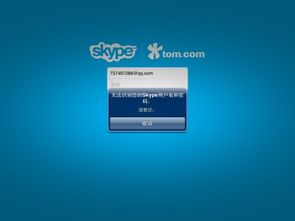
首先,你得确认你的笔记本已经成功连接到了网络。打开浏览器,输入一个常见的网址,比如“www.baidu.com”,看看能否正常打开。如果浏览器显示“网页无法打开”,那说明你的网络连接可能出了问题。
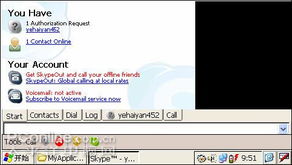
有时候,笔记本的防火墙设置会阻止Skype的正常登陆。你可以尝试以下步骤来解决这个问题:
1. 点击Windows左下角的“开始”按钮,然后点击“设置”。
2. 在设置界面中,找到并点击“更新与安全”。
3. 在左侧菜单中,选择“Windows Defender 防火墙”。
4. 在右侧,点击“允许应用或功能通过Windows Defender 防火墙”。
5. 在“允许的应用和功能”列表中,找到Skype,然后点击“更改设置”。
6. 在弹出的窗口中,勾选“允许此应用通过Windows Defender 防火墙”。
7. 点击“确定”保存设置。
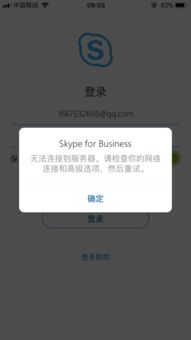
如果你的笔记本可以正常连接网络,防火墙设置也没有问题,但Skype还是无法登陆,那么可能是你的账号出了问题。以下是一些常见的账号问题及解决方法:
1. 账号密码错误:请确认你输入的账号密码是否正确。你可以尝试在Skype官网找回密码。
2. 账号被冻结:如果你的账号被冻结,请联系Skype客服寻求帮助。
3. 账号被举报:如果你的账号被其他用户举报,也可能导致无法登陆。你可以尝试联系Skype客服解释情况。
有时候,Skype客户端版本过旧,也会导致无法登陆。你可以尝试以下步骤来更新Skype客户端:
1. 打开Skype,点击右上角的“设置”按钮。
2. 在设置界面中,找到并点击“关于Skype”。
3. 在“版本”一栏中,查看你的Skype版本。
4. 如果你的版本不是最新版本,请前往Skype官网下载最新版本进行安装。
如果你已经尝试了以上方法,但问题仍然存在,那么你可以尝试重置Skype设置:
1. 关闭Skype。
2. 点击Windows左下角的“开始”按钮,然后点击“运行”。
3. 在运行窗口中,输入“%appdata%”并按回车键。
4. 在打开的文件夹中,找到并删除“Skype”文件夹。
5. 重新启动Skype,然后尝试登陆。
如果以上方法都无法解决问题,那么你可能需要寻求专业帮助。你可以联系你的笔记本制造商或Skype客服,寻求进一步的帮助。
笔记本Skype无法登陆的问题并不复杂,只要按照以上步骤逐一排查,相信你一定能够找到解决问题的方法。祝你好运!